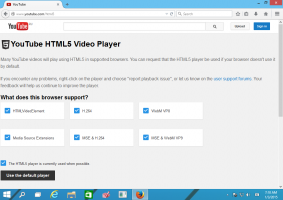Πώς να προσθέσετε τη Διαχείριση εργασιών στο μενού περιβάλλοντος επιφάνειας εργασίας
Μπορείτε να προσθέσετε τη Διαχείριση εργασιών στο μενού περιβάλλοντος της επιφάνειας εργασίας, ώστε να είναι προσβάσιμη όταν κάνετε δεξί κλικ στο φόντο της επιφάνειας εργασίας σας. Ενώ αυτό το τέχνασμα λειτουργεί σε όλες τις εκδόσεις των Windows, μπορεί να είναι ιδιαίτερα χρήσιμο για τους χρήστες των Windows 11.
Διαχειριστής εργασιών είναι απαραίτητο εργαλείο που είναι διαθέσιμο σε όλες τις σύγχρονες εκδόσεις των Windows. Η Διαχείριση εργασιών εμφανίζει όλες τις εφαρμογές που εκτελούνται, συμπεριλαμβανομένων των εφαρμογών χρήστη, των διαδικασιών στο παρασκήνιο, των υπηρεσιών Windows και άλλων.
Η εφαρμογή Task Manager συνοδεύεται από ενσωματωμένα εργαλεία για την παρακολούθηση της απόδοσης του λειτουργικού συστήματος, συμπεριλαμβανομένης της μνήμης, του δίσκου, της CPU, της GPU και του δικτύου. Επιπλέον, η εφαρμογή Task Manager επιτρέπει τη διαχείριση εφαρμογών εκκίνησης.
Στην τρέχουσα μορφή, η Διαχείριση Εργασιών παρουσιάστηκε για πρώτη φορά στα Windows 8. Ξεκινώντας από τα Windows 10, σας επιτρέπει να παρακολουθείτε το Θερμοκρασία GPU.
Στα Windows 11, τουλάχιστον στις εκδόσεις Προεπισκόπησης, η δυνατότητα να ανοίξτε τη Διαχείριση εργασιών από το μενού περιβάλλοντος της γραμμής εργασιών δεν υπάρχει ακόμα.. Αυτή η αλλαγή προσθέτει ταλαιπωρία στους χρήστες που συνήθως εκκινούν την εφαρμογή χρησιμοποιώντας το μενού περιβάλλοντος της γραμμής εργασιών.
Αν και δεν είναι δύσκολο να ξεκινήσετε την εφαρμογή χρησιμοποιώντας τη συντόμευση Ctrl + Shift + Esc και στη συνέχεια να την καρφιτσώσετε στη γραμμή εργασιών, μπορεί να σας φανεί χρήσιμο να την προσθέσετε στο μενού περιβάλλοντος της επιφάνειας εργασίας.
Αυτή η ανάρτηση θα σας δείξει πώς να προσθέσετε την εφαρμογή Task Manager στο μενού με το δεξί κλικ του φόντου της επιφάνειας εργασίας.
Προσθήκη Task Manager στο μενού περιβάλλοντος επιφάνειας εργασίας
- Κατεβάστε το ακολουθεί το αρχείο ZIP.
- Κάντε διπλό κλικ στο ληφθέν αρχείο και εξαγάγετε δύο αρχεία REG σε οποιονδήποτε φάκελο της επιλογής σας.
- Τώρα, ανοίξτε το αρχείο Προσθήκη Task Manager στο μενού περιβάλλοντος επιφάνειας εργασίας.reg για να προσθέσετε το μενού.
- Επιβεβαιώστε την προτροπή UAC για συγχώνευση του αρχείου REG και προσθήκη αλλαγών στο Μητρώο.
Εγινε! Τώρα, εάν κάνετε δεξί κλικ στην επιφάνεια εργασίας, θα δείτε μια νέα καταχώρηση του Task Manager.
Εάν χρησιμοποιείτε Windows 11, εμφανίζει ένα μενού συντόμευσης από προεπιλογή, οπότε ίσως χρειαστεί να κάνετε κλικ Εμφάνιση περισσότερων επιλογών για να δείτε τα υπόλοιπα στοιχεία, συμπεριλαμβανομένης της εντολής Task Manager που προστέθηκε πρόσφατα.
Τέλος, για να αναιρέσετε την αλλαγή, χρησιμοποιήστε το που περιλαμβάνεται Καταργήστε το Task Manager από το μενού περιβάλλοντος επιφάνειας εργασίας.reg. Μόλις κάνετε διπλό κλικ και συγχωνεύσετε, θα αφαιρέσει την εφαρμογή από το μενού με το δεξί κλικ της ταπετσαρίας της επιφάνειας εργασίας σας.
Αυτό είναι.